iPhoneで手軽に楽しめるブラウザゲームのやり方を探しているけれど、いざプレイしようとするとブラウザゲームができない、とお困りではありませんか。
特に、昔ながらのタイトルや一部のDMMゲームなどを開いた際に、iPhoneでのFlash再生に対応していないことが原因で画面が真っ白になってしまう経験があるかもしれません。
かつてはflash対応ブラウザをiPhoneにインストールすれば解決できましたが、その代表格だったpuffin web browserは現在では使えない状況です。
では、puffinの代わりになるアプリは存在するのでしょうか。また、iPhoneにゲームを入れる方法は本当にApp Storeからだけなのでしょうか。
この記事では、基本的なブラウザの開き方から、ブラウザはsafari以外に何が良いのか、そしてブラウザゲームのメリットやデメリットに至るまで、iPhoneでのブラウザゲーム体験を快適にするための知識と具体的な解決策を、一歩踏み込んで詳しく解説します。
iPhoneでブラウザゲームのやり方の基本と注意点
- ブラウザゲームのメリット・デメリット
- ゲームサイトへのブラウザの開き方
- ブラウザゲームができない主な原因
- iPhoneにゲームを入れる方法とは?
- ブラウザはsafari以外も検討しよう
ブラウザゲームのメリット・デメリット
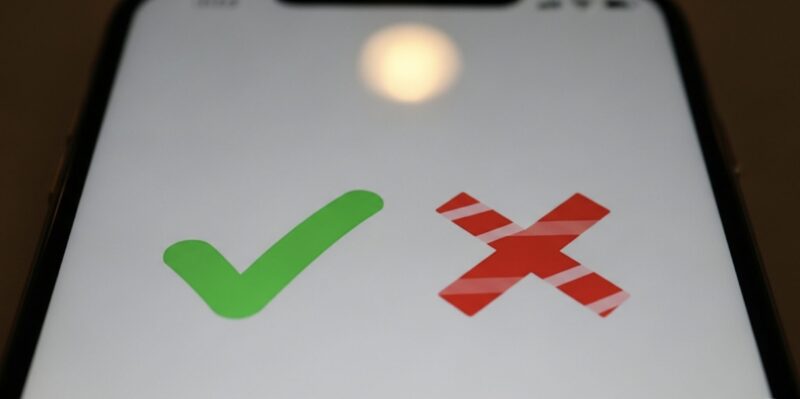
iPhoneでゲームを遊ぶ際、ブラウザゲームは非常に手軽で魅力的な選択肢です。
最大のメリットは、App Storeからアプリをダウンロードしたり、インストールしたりする必要がなく、ウェブサイトにアクセスするだけで即座にプレイを開始できる点にあります。
これにより、新作ゲームを試す際のハードルが格段に下がり、iPhoneの大切なストレージ容量を圧迫することもありません。
また、多くはプラットフォームに依存しないため、外出先ではiPhoneで、自宅ではPCで同じゲームの続きを遊ぶ、といった柔軟なプレイスタイルも可能です。
ただ、その手軽さの一方で無視できないデメリットや注意点も存在します。
ブラウザゲームは常にインターネットを介してデータをやり取りするため、動作の安定性はWi-Fiやモバイル回線といった通信環境に大きく左右されます。
また、セーブデータはブラウザの「キャッシュ」と呼ばれる一時的な保存領域に記録されることが多く、キャッシュの自動削除や、手動での履歴消去によって、意図せずセーブデータが完全に消えてしまうリスクが常に伴います。
メリットとデメリットの早見表
それぞれの特徴を深く理解し、遊びたいゲームの種類やプレイスタイルに応じて最適な方法を選ぶことが、快適なゲームライフの鍵となります。
| 評価項目 | メリット | デメリット |
|---|---|---|
| 手軽さ | ダウンロード・インストール不要ですぐに遊べる | 通信環境が悪いと動作が重くなったり中断したりする |
| ストレージ | 端末の容量を一切消費しない | キャッシュクリアでセーブデータが消失する危険性がある |
| 互換性 | PCなど異なるOSの端末とデータを共有しやすい | ブラウザの種類によっては正常に動作しないことがある |
| 安全性 | Appleの審査がないため多様なゲームが存在する | 公式サイト以外ではセキュリティリスクの懸念がある |
セーブデータの消失には要注意
特に長編のRPGや、時間と労力をかけて進めるタイプのゲームをブラウザでプレイする際は、セーブデータ消失のリスクを十分に認識しておく必要があります。
可能であれば、ゲーム側が提供しているアカウント連携機能などを活用し、サーバー側にデータを保存するようにしましょう。
結論として、短時間で楽しむカジュアルゲームや、色々な作品を試してみたい場合にはブラウザゲームが最適です。
しかし、一つのゲームを長期間じっくりプレイしたいのであれば、データ消失のリスクが極めて低いダウンロード版(App Store版)を選ぶのが賢明な判断と言えるでしょう。
ゲームサイトへのブラウザの開き方

iPhoneでブラウザゲームを始めるための最初のステップは、目的のゲームが公開されているウェブサイトにアクセスすることです。
この手順は非常にシンプルで、普段インターネット検索をするのと何ら変わりありません。
ステップ1:ブラウザを起動する
まずは、iPhoneのホーム画面に標準でインストールされているSafariのアイコン(青い方位磁針のマーク)をタップしてブラウザを起動します。
もちろん、後述するGoogle Chromeなど、ご自身でインストールした他のブラウザを使っても構いません。
ステップ2:ゲームサイトを検索・表示する
ブラウザが起動したら、画面の上部または下部に表示されるアドレスバーに、遊びたいゲームの正式名称や関連キーワードを入力して検索します。
もしゲームのURL(https://...で始まるアドレス)が分かっている場合は、直接入力するのが最も確実です。
検索結果の中から、ゲームの公式サイトと思われるリンクをタップし、ページを表示させましょう。
「ホーム画面に追加」でアプリのように使おう
頻繁に遊ぶお気に入りのゲームは、Safariの共有ボタン(四角から矢印が飛び出したアイコン)から「ホーム画面に追加」を選択しておくことを強くおすすめします。
これを設定すると、ホーム画面にそのゲーム専用のアイコンが作成され、次回からはそのアイコンをタップするだけで、まるでネイティブアプリのように一発でゲームを起動できて非常に便利です。
ゲームが起動しない場合の確認事項
基本的には上記の手順でゲームを開始できますが、稀にゲームが正常に起動しないことがあります。
その原因の一つとして、Safariのプライバシー保護機能「サイト越えトラッキングを防ぐ」が影響している可能性が考えられます。
この機能は、ユーザーのプライバシーを守るためにサイト間の追跡をブロックしますが、一部のゲームではログイン情報の維持に必要な場合があります。
もし問題が発生した際は、自己責任のもと、「設定」アプリ → 「Safari」 → 「サイト越えトラッキングを防ぐ」の項目を一時的にオフにすることで解決する場合があります。(参照:Apple サポート「iPhoneのSafariでプライバシーを保護したブラウズ」)
ブラウザゲームができない主な原因
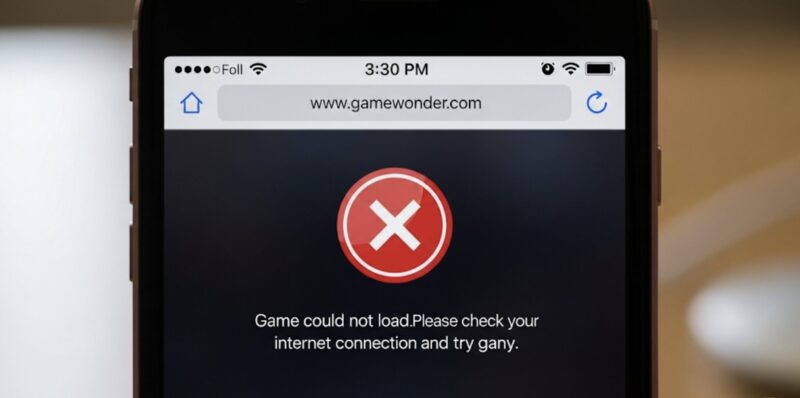
「ゲームサイトを開いたのに、画面が真っ白のまま」「ロード画面から進まない」「タップしても全く反応しない」といったトラブルには、いくつかの典型的な原因が存在します。
iPhoneでブラウザゲームができない時に考えられる主な原因を理解し、冷静に対処しましょう。
原因1:Flashコンテンツである
前述の通り、これが最も古典的かつ決定的な原因です。
Adobe Flash Playerは、2000年代のウェブコンテンツの主役でしたが、セキュリティの脆弱性などの問題からAdobe社自身が2020年末にサポートを完全に終了しました。
そのため、この古い技術で作られたゲームは、現在のセキュリティ基準を満たしたiPhoneのブラウザでは一切再生できません。
これについては後の見出しでさらに詳しく解説します。
原因2:ブラウザが推奨環境ではない
ゲーム開発者は、すべてのブラウザで完璧に動作することを保証するのが難しいのが実情です。
多くの場合、シェアの高いGoogle Chromeを基準に開発・テストが行われるため、iPhone標準のSafariでは表示が崩れたり、特定のボタンが機能しなかったりするケースが少なくありません。
ゲームの公式サイトにアクセスし、「推奨環境」や「ヘルプ」のページを確認してみましょう。
原因3:通信環境が不安定または低速
ブラウザゲームは、キャラクターの動きやシナリオの進行など、あらゆる場面でサーバーと通信を行っています。
そのため、移動中の電車内やトンネル、多くの人が同時に接続しているフリーWi-Fiなど、通信が不安定な環境ではデータの読み込みに失敗し、ゲームが停止(フリーズ)してしまうことがあります。
また、キャリアの通信量上限に達して速度制限がかかっている場合も同様です。
その他の原因と対処法
上記以外にも、iPhoneのOSやブラウザのバージョンが古いままであることや、ブラウザに溜まったキャッシュ(一時ファイル)が悪影響を及ぼしている可能性も考えられます。
まずは「設定」→「一般」→「ソフトウェアアップデート」でOSが最新かを確認し、次にブラウザの履歴やキャッシュを削除してみることで、問題が解決する場合があります。
iPhoneにゲームを入れる方法とは?
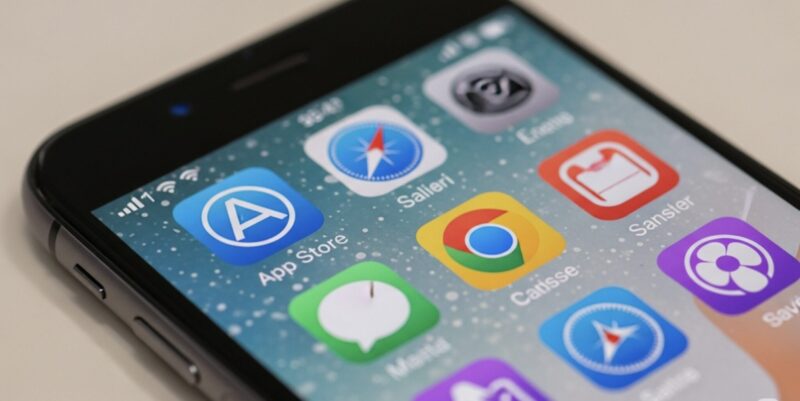
iPhoneでゲームをプレイする方法は、大きく分けて「App Store経由」と「ブラウザ経由」の2種類に大別されます。
それぞれのメリット・デメリットを深く理解し、状況に応じて賢く使い分けることが重要です。
単純な二者択一ではなく、両方の選択肢を持つことがiPhoneのゲーム体験を豊かにします。
| 比較項目 | App Store (ダウンロード版) | Webブラウザ (ブラウザ版) |
|---|---|---|
| インストール | 必要(ストレージ容量を消費する) | 不要(容量を消費しない) |
| 安定性 | 非常に高い(端末に最適化されている) | 通信環境やブラウザとの相性に依存する |
| データ管理 | 安全性が高い(iCloud等でバックアップ可能) | キャッシュ削除で消失するリスクがある |
| 審査 | Appleの厳格な審査あり(安全性が高い) | 審査なし(自由度が高いが自己責任) |
| 決済 | Apple ID経由で簡単かつ安全 | サイト毎に異なる決済方法(要確認) |
一つ目の方法は、ご存知の通りApp Storeからアプリをダウンロードする方法です。
Appleの厳格な審査(App Store Review Guidelines)を通過したゲームのみが配信されているため、セキュリティ面での信頼性は抜群です。
また、アプリはiPhoneの性能を最大限に引き出すよう最適化されており、動作が非常に安定しています。
セーブデータもiCloudなどで安全に管理されやすく、長編RPGなど、じっくり腰を据えてプレイするゲームに最適です。
そして二つ目が、この記事のテーマであるブラウザを使って直接プレイする方法です。
ダウンロードが不要で手軽に始められる反面、動作の安定性やデータ管理の面ではダウンロード版に一歩譲ります。
しかし、Appleの審査がないため、より多様で実験的なゲームに出会える可能性があります。
また、プラットフォームの垣根を越えてPCやAndroidと同じデータを共有できるクロスプラットフォーム対応のゲームが多いのも、大きな魅力と言えるでしょう。
どちらか一方が絶対的に優れているわけではありません。
ゲームの特性やご自身のプレイスタイルによって柔軟に使い分けるのが最も賢い方法です。
例えば、SNSで見かけた気になるゲームをまずはお試しでブラウザ版でプレイし、本格的にハマったらデータ連携をしてダウンロード版に移行する、といった遊び方がおすすめです。
ブラウザはsafari以外も検討しよう

iPhoneには標準ブラウザとして高性能なSafariがインストールされていますが、ブラウザゲームをより快適にプレイするためには、App Storeから他のブラウザをインストールして試してみる価値が大いにあります。
ゲームとブラウザには明確な「相性」が存在し、Safariでは表示が崩れたり、動作が重くなったりするゲームでも、別のブラウザでは驚くほどスムーズに動くことがあるからです。
Google Chrome
PCでChromeを利用しているユーザーには、間違いなく第一の選択肢となるブラウザです。
同じGoogleアカウントでログインすれば、ブックマークや閲覧履歴、保存したパスワードなどをすべてのデバイスで完璧に同期できます。
PCで見つけたゲームのサイトを、iPhoneのChromeで即座に開くといった連携が非常にスムーズです。
また、データセーバー機能により通信量を抑えつつ、ページの読み込みを高速化する効果も期待できます。
Mozilla Firefox
プライバシー保護機能の高さを重視するならFirefoxがおすすめです。
標準で搭載されている「強化型トラッキング防止機能」が、多くの広告トラッカーやソーシャルメディアトラッカーをブロックし、より快適で安全なブラウジング環境を提供します。
カスタマイズ性にも富んでおり、自分好みの設定でゲームを楽しみたいユーザーに適しています。
Microsoft Edge
Windows PCの標準ブラウザでもあるEdgeも、iPhoneアプリとして提供されています。
特にWindowsユーザーであれば、PCのEdgeとの間でブックマークやお気に入り、パスワードなどを同期できるため、利便性が高いです。
Chromeと同じChromiumエンジンをベースにしているため、表示の互換性も非常に高いのが特徴です。
目的を明確に:Flash再生は不可能
ここで改めて強調しておきたいのは、これらの代替ブラウザも、例外なくFlashには対応していないという事実です。
ブラウザを変更する目的は、あくまで「HTML5ゲームとブラウザの相性問題の解決」や「PCとの連携強化」であり、Flashゲームをプレイするためではない、という点を明確に理解しておきましょう。
特定のiPhoneでブラウザゲームのやり方と代替案
- iPhoneでのFlash再生は現在不可能
- 過去に活躍したflash対応ブラウザ
- Puffin Web Browserが使えない理由
- Puffinの代わりになるアプリはある?
- DMMゲームをiPhoneで遊ぶには
- まとめ:最適なiPhoneでのブラウザゲームのやり方を見つけよう
iPhoneでのFlash再生は現在不可能
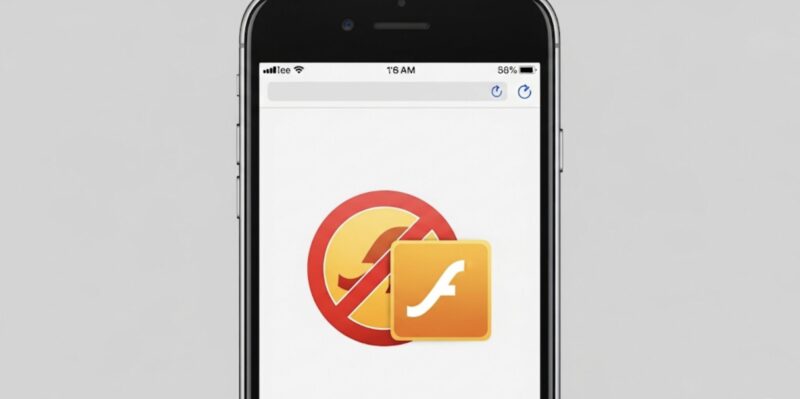
結論から繰り返し断言しますが、現在のiPhoneを使用して、Adobe Flash Playerで制作されたコンテンツを再生することは、技術的にもセキュリティ的にも完全に不可能です。
かつてウェブ上のインタラクティブなコンテンツ、特にブラウザゲームやアニメーション動画の再生に不可欠だったこの技術は、2020年12月31日をもって、開発元であるAdobe社によるサポートが完全に終了しました。
この動きは突然のものではありませんでした。
故スティーブ・ジョブズ氏が2010年に公開した書簡「Thoughts on Flash」で指摘したように、Appleは早くからFlashのセキュリティ上の脆弱性、パフォーマンスの問題、そしてタッチデバイスへの非対応といった点を理由に、iPhoneやiPadでFlashをサポートしない方針を明確にしていました。
そして、Adobeによる公式サポートが終了した現在、Safari、Chrome、Firefoxといった全ての主要なモダンブラウザは、セキュリティリスクを排除するためにFlashの実行機能を完全に削除しています。
深刻なセキュリティリスク!非公式アプリは絶対に使用禁止
インターネットを検索すると、「iPhoneでFlashを再生できる」と謳う非公式なアプリや、怪しげなソフトウェアの導入を促すサイトが見つかるかもしれません。
しかし、これらは絶対に利用してはいけません。
サポートが終了したソフトウェアを無理に動かす行為は、ゼロデイ脆弱性を悪用したウイルス感染、個人情報や決済情報の漏洩といった、取り返しのつかない深刻な被害に直結する極めて危険な行為です。
安全なiPhoneライフのために、好奇心で試すことすら避けてください。
そのため、「昔遊んだあのFlashゲームをiPhoneでもう一度遊びたい」というノスタルジックな願いを叶えることは、残念ながらできません。
ウェブの世界はFlashからHTML5へと完全に移行し、Flashの時代は名実ともに終わりを告げたのです。
過去に活躍したflash対応ブラウザ

Flashがウェブコンテンツの主流であった時代、iPhoneでFlashを再生したいという強いニーズに応えるため、いくつかの特別なブラウザアプリが存在し、多くのユーザーに重宝されていました。
これらのアプリは、AppleがサポートしないFlashをiPhone上で直接動かすのではなく、非常に独創的な「クラウド処理」という仕組みを用いて再生を実現していました。
その最も有名で代表的な存在が「Puffin Web Browser(パフィン ウェブ ブラウザ)」です。
Puffinの仕組みは、現代のクラウドゲーミングサービス(例:GeForce NOW)の先駆けとも言えるものでした。
- ユーザーがPuffinブラウザでFlashサイトにアクセスします。
- リクエストは、Flashが実行可能なPuffinの強力なサーバー(クラウド上)に送られます。
- サーバー上でFlashコンテンツが実行・レンダリングされます。
- その処理結果の「画面」が、動画のように圧縮されてユーザーのiPhoneにストリーミング配信されます。
- ユーザーは、その送られてきた映像をiPhone上で見ることで、擬似的にFlashコンテンツを操作・閲覧していました。
クラウド処理のメリットとデメリット
この仕組みの最大の利点は、iPhone本体に高い処理能力を要求しない点でした。
実際の処理はすべてサーバー側で行うため、非力な端末でも複雑なFlashゲームを動かすことができました。
この技術により、多くのユーザーがiPhoneで「艦隊これくしょん -艦これ-」などの人気Flashゲームを楽しんでいたのです。
一方で、すべての操作がサーバーとの往復通信を伴うため、若干の操作遅延(ラグ)が発生するというデメリットもありました。
Puffinの他にも、同様の仕組みを持つブラウザがいくつか存在しましたが、Flash自体のサポート終了という時代の大きな流れとともに、その歴史的な役目を終えることとなりました。
Puffin Web Browserが使えない理由
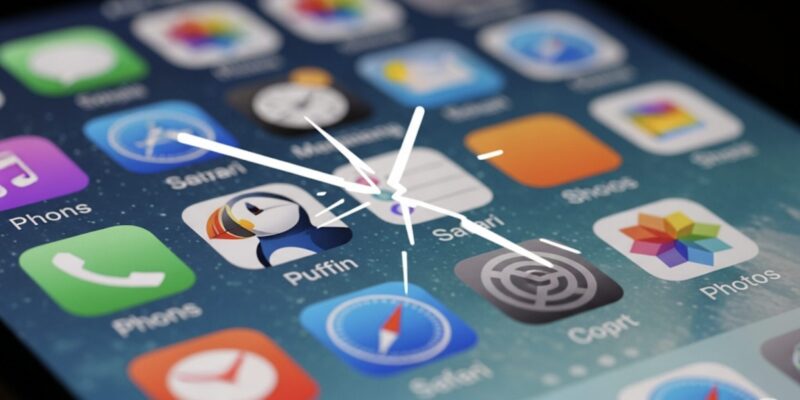
かつてiPhoneでFlashゲームを遊ぶための「最後の砦」とも言われたPuffin Web Browserですが、現在ではその主目的であったFlash再生のために利用することはできません。
多くのユーザーが疑問に思うこの状況には、技術とビジネスの両面からなる、明確な理由が存在します。
第一の、そして最も根本的な理由は、大元であるAdobe Flash Playerの公式サポートが完全に終了したことです。
Puffinのクラウド処理の仕組みは、あくまでサーバー側で「本物のFlash Player」を動かすことで成り立っていました。
その大元の技術自体が開発元から見放され、セキュリティ更新も提供されなくなった以上、Puffinがユーザーに安全なサービスとして提供し続けることは不可能です。
もはや処理すべき対象が存在しないのです。
第二に、AppleのApp Storeの規約(ポリシー)変更の影響も大きく関係しています。
Appleは、アプリが外部のコードを実行したり、他のアプリストアのように機能したりすることに対して、セキュリティの観点から厳しい姿勢を取っています。
Puffinの仕組みがこれらの規約に抵触する可能性が指摘され、アプリの更新や維持が困難になったという背景があります。
「昔は当たり前にこれで遊べたのに…」と感じ、不便に思う方も多いことでしょう。
しかし、これは単なる一アプリの問題ではなく、「Flashという技術の終焉」と「プラットフォームのセキュリティポリシー強化」という、ウェブ業界全体の大きな変化が原因なのです。
残念ながら、PuffinでFlashゲームをプレイできた時代に戻ることはありません。
Puffinの代わりになるアプリはある?

Puffinが使えなくなった今、多くのユーザーが「では、それに代わるFlash再生アプリはないのか?」という疑問を抱くのは当然のことです。
しかし、ここで明確にお伝えしなければならないのは、Flashコンテンツを再生するという目的において、Puffinの代替となるアプリは、現在一つも存在しないということです。
これは、特定のアプリが入手できなくなったという単純な話ではなく、Flashという技術自体が、現代のインターネットのエコシステムから完全に引退したという事実に起因します。
公式サポートが無く、無数のセキュリティホールが放置された技術を安全に再生する方法は存在しません。
仮にそのようなアプリを開発したとしても、ユーザーを危険に晒すことから、AppleがApp Storeでその配信を許可することは絶対にありえません。
目を向けるべきは、次世代標準の「HTML5」ゲーム
Flashの代替を探すという考え方から、視点を変える必要があります。
現在、ウェブの世界でインタラクティブなコンテンツを実現する主役は、HTML5という新しい標準技術です。
HTML5とその関連技術(CSS3, JavaScript)は、Flashのような特定の企業のプラグインに依存することなく、ブラウザ自体が標準でリッチな表現を可能にします。(参照:MDN Web Docs「HTML5」)
HTML5は、動画や音声の埋め込み、滑らかなアニメーション、複雑なゲームロジックなどを、SafariやChromeといった標準的なブラウザだけで直接、かつ安全に動作させることができます。
Flashの代替を探すのではなく、今や主流となった数多くのHTML5ゲームの中から、新しいお気に入りを見つけることが最も現実的で楽しい解決策です。
DMMゲームをiPhoneで遊ぶには
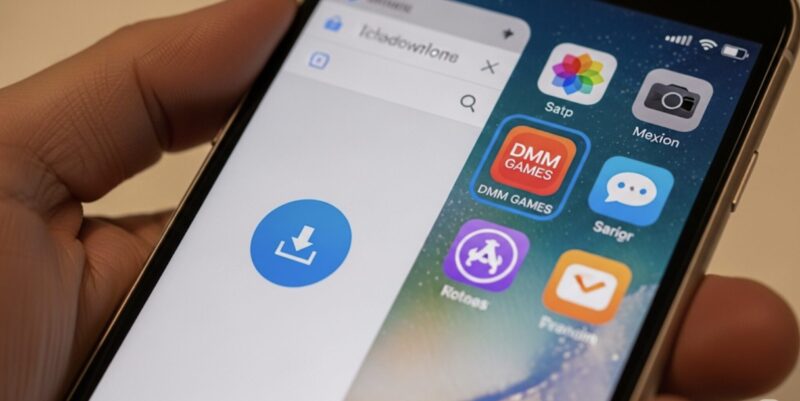
DMM GAMESには、今なお多くのファンを持つ魅力的なブラウザゲームが多数存在します。
これらのゲームをiPhoneで快適にプレイするには、いくつかの方法と注意点があります。
推奨:DMM GAMESストアアプリの利用
最も推奨される方法は、公式の「DMM GAMESストア」アプリをインストールすることです。
注意点として、このアプリはApp Storeでは配信されていません。
DMM GAMESの公式サイトにアクセスし、そこから直接ダウンロード(プロファイルのインストール)を行う必要があります。
- SafariでDMM GAMESの公式サイトにアクセスします。
- サイトの案内に従って「DMM GAMESストアアプリ」のダウンロードを開始します。
- iPhoneの「設定」アプリに通知が表示されるので、「プロファイルがダウンロードされました」をタップします。
- 画面の指示に従い、プロファイルをインストールします。
この手順により、ホーム画面にDMM GAMESストアのアイコンが表示され、そこから対応ゲームを探して快適にプレイできるようになります。
プロファイルインストールの注意点
App Storeを介さずにアプリをインストールする行為は、一定のセキュリティリスクを伴います。
必ずDMMの公式サイトから直接ダウンロードし、他の怪しいサイトからは決してインストールしないでください。
提供元が信頼できることを確認した上で、自己責任において実行してください。
非推奨:ブラウザからの直接プレイ
もちろん、SafariやChromeなどのブラウザから直接DMM GAMESのサイトにアクセスしてプレイすることも可能です。
しかし、ゲームによっては画面レイアウトが最適化されていなかったり、一部機能が制限されたり、アプリでのプレイを強く推奨されたりする場合があります。
特別な理由がない限りは、公式のDMM GAMESストアアプリを利用するのが確実です。(参照:DMM GAMES公式サイト)



